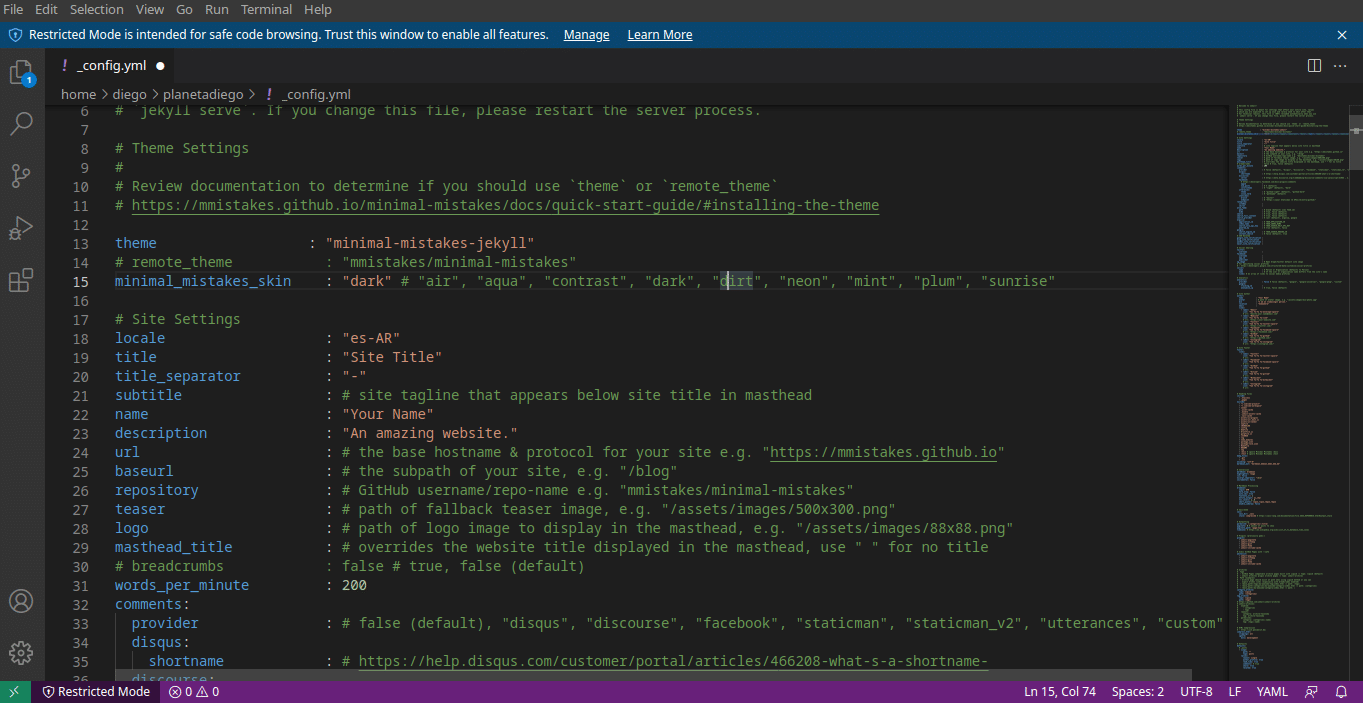
के साथ जारी है यह श्रृंखला मैं WordPress से Jekyll तक कैसे गया, इस पर लेखों की सिद्धांत को पीछे छोड़ने और अभ्यास करने के लिए आगे बढ़ने का समय आ गया है।
मैं कॉन्फ़िगरेशन चरणों का वर्णन इस अर्थ में कर रहा हूं कि मैंने उन्हें किया था. संपादित करने वाली पहली फ़ाइल config.yml है। इसमें हमें साइट का डिफॉल्ट कॉन्फिगरेशन मिलता है. प्रत्येक विशेष पोस्ट या पेज को एक अलग कॉन्फ़िगरेशन सौंपा जा सकता है। लेकिन, अगर हम ऐसा नहीं करते हैं, तो इस फाइल में स्थापित एक को सौंपा जाएगा।
याद रखें कि पिछले लेख में हमने एक थीम डाउनलोड की थी और हम अपनी साइट के निर्माण के लिए उस पर खुद को आधारित कर रहे हैं।
.yml एक्सटेंशन इंगित करता है कि दस्तावेज़ YAML का उपयोग करके लिखा गया है. यह भाषा डेटा के बीच पदानुक्रम को इस तरह से स्थापित करने की अनुमति देती है जो कंप्यूटर और मनुष्यों दोनों के लिए समझ में आता है। जेकिल इसका उपयोग किसी परियोजना के विभिन्न घटकों को एकरूपता देने के लिए करता है।
YAML का उपयोग करके साइट को कैसे कॉन्फ़िगर करें
एक बुनियादी Jekyll प्रोजेक्ट में एक config.yml फ़ाइल है जो हमें कुछ मापदंडों को परिभाषित करने की अनुमति देती है।
इन मापदंडों को प्रारूप में दर्शाया गया है
श्रेणी: "सामग्री" यह ध्यान देने योग्य है कि यह संकेत से पहले है # इसे नजरअंदाज कर दिया जाता है, इसलिए यदि हम चाहते हैं कि जेकिल उस पैरामीटर का उपयोग करे तो हमें इसे हटा देना चाहिए।
हमारी config.yml फ़ाइल में हम कुछ इस तरह देखेंगे:
title: साइट का शीर्षक
email: साइट ईमेल
description: खोज इंजन को प्रदर्शित करने के लिए साइट ऑब्जेक्ट का विवरण
baseurl: यदि ब्लॉग किसी अन्य साइट का हिस्सा है और उसे एक विशिष्ट फ़ोल्डर सौंपा गया है, तो यह यहां इंगित किया गया है
url: साइट का मुख्य डोमेन।
दो अन्य श्रेणियां भी हैं।
twitter_username
github_username:
ये दो पैरामीटर ट्विटर और जीथब उपयोगकर्ता खातों के लिंक दिखाते हैं।
नीचे आप Jekyll को बताएंगे कि किस थीम का उपयोग करना है और कौन से ऐड-ऑन।
न्यूनतम गलतियों में Config.yml
Nहम कई और विकल्पों के साथ एक थीम का उपयोग करने जा रहे हैं और इसलिए, एक अधिक संपूर्ण config.yml . की आवश्यकता है. नकल करना सबसे व्यावहारिक है फ़ाइल थीम प्रोजेक्ट से और इसकी सामग्री के बजाय इसे हमारे में पेस्ट करें। एक बार यह हो जाने के बाद हम निम्नलिखित मापदंडों को संपादित करते हैं:
याद रखें कि हमारा उदाहरण प्रोजेक्ट एक बागवानी ब्लॉग था।
पहली चीज जो हमें करनी है वह है विषय को स्थापित करना। इस पंक्ति में
# theme : "minimal-mistakes-jekyll»हम अंक का प्रतीक हटाते हैं" # "
यह विषय कई विविधताएं प्रदान करता है। मुझे एक्वा कॉल पसंद है। हम नाम के आगे #d सिंबल लगाकर "डिफॉल्ट" पर कमेंट करते हैं और "एक्वा" को अनकम्मेंट करते हैं
लोकेल भाषा_VARIANT प्रारूप में वेबसाइट की भाषा को दर्शाता है। उदाहरण के लिए, चूंकि मैं अर्जेंटीना में हूं, यह है
locale : "es-AR»
आप भाषाओं की सूची पा सकते हैं इस पृष्ठ
हम साइट का शीर्षक इंगित करते हैं
title : "Blog de jardinería"
हम साइट के शीर्षक और पोस्ट के शीर्षक के बीच एक विभाजक चुनते हैं ताकि यह सर्च इंजन में सही तरीके से प्रदर्शित हो।
title_separator : "-"
हम एक उपशीर्षक जोड़ सकते हैं
subtitle: “Llevamos la naturaleza a tu computadora”
हम साइट के प्रभारी व्यक्ति का नाम इंगित करते हैं
name : "Rosendo Margarito Flores"
हम साइट का विवरण पूरा करते हैं खोज इंजन में और होम पेज पर प्रदर्शित करने के लिए
description : "Un blog para difundir el auto cultivo de vegetales y flores entre aquellos que no tienen la menor idea de cómo se hace."
अगले दो पैरामीटर दो पुराने परिचित हैं, लेकिन विपरीत क्रम में।
Eपहले मामले में हम साइट के डोमेन को इंगित करते हैं
url: «https: //desdeeljardin.flor»
मान लीजिए हमारा ब्लॉग किसी बीज की दुकान का हिस्सा है। हम इसे बगीचे के फूल / ब्लॉग से इसका अपना प्रकार का पता निर्दिष्ट करना चाह सकते हैं।
फिर हम करते हैं
baseurl : "/blog"
किसी कारण से, छवियों वाली पोस्ट पर बिना विज़िट किए लोगों की तुलना में अधिक विज़िट होती हैं। यदि आपने उन्हें एक असाइन नहीं किया है, तो आप इस पैरामीटर को सक्रिय करके एक डिफ़ॉल्ट डिस्प्ले बना सकते हैं।
teaser : "/assets/images/500x300.png"
भ्रम से बचने के लिए, मैं विषय की मूल फ़ाइल संरचना को रखने जा रहा हूँ। इसलिए, हमारे प्रोजेक्ट फोल्डर में हमें एसेट नाम का एक फोल्डर बनाना होगा, इसके अंदर इमेजेज कहलाएगा, और इसके अंदर 500 × 300 पिक्सल होगा जिसे 500 × 300.png कहा जाएगा।
हम साइट का लोगो भी चुन सकते हैं। हम इसे उसी फ़ोल्डर में बनाने और सहेजने और पैरामीटर को पूरा करने की प्रक्रिया दोहराते हैं:
logo : "/assets/images/88x88.png"
हम शीर्ष पर प्रदर्शित होने वाली साइट से भिन्न शीर्षक चुन सकते हैं ब्राउज़र
masthead_title: “¡Feliz primavera!”
अगले लेख में हम कॉन्फ़िगरेशन विकल्पों की समीक्षा करना जारी रखेंगे। लेकिन, मैं यह स्पष्ट करने का अवसर लेता हूं कि मुझे बागवानी के बारे में कोई जानकारी नहीं है। इसलिए उदाहरण ब्लॉग जो कहता है उसके लिए मैं ज़िम्मेदार नहीं हूँ।